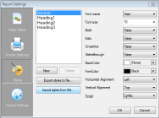セクションレポートでは、[レポートの設定]ダイアログの[スタイル設定]ページでカスタムスタイルを作成し、コントロールのClassNameプロパティに適用することができます。
[レポートの設定]ダイアログで、作成したスタイルを「*.reportstyle」形式のXMLファイルにエクスポートし、他のコントロールに適用することも可能です。
メモ: スタイルをCheckBox、Label、TextBoxおよびReportInfoコントロールに適用できます。
スタイルを作成または変更して、外部のスタイルシートとして保存する
- [レポートエクスプローラ]で[レポートの設定]ノードを右クリックし、 [表示]を選択します。
- [レポートの設定]ダイアログで、[スタイル設定]ページへ移動します。Normal、Heading1、Heading2、Heading3の4種類の定義済みスタイルが表示されます。
- 右側のフィールドで定義済みのスタイルを選択し、スタイルを変更するか、[新規]ボタンをクリックし、新しいスタイルを追加します。
- [スタイルを保存する]ボタンをクリックし、スタイルシートを作成します。
- [名前を付けて保存]ダイアログで、名前を付けて「*.reportstyle」スタイルを外部ファイルとして保存します。
- [OK]ボタンをクリックし、スタイルを保存してダイアログを閉じます。
設計時に外部のスタイルシートを適用する
- [レポートエクスプローラ]で[レポートの設定]ノードを右クリックし、 [表示]を選択します。
- [レポートの設定]ダイアログで、[スタイル設定]ページへ移動します。
- [スタイル設定]ページで、[スタイルを読み込む]ボタンをクリックします。
- 既存のスタイルは上書きされることに注意するメッセージボックスが表示されます。[はい]をクリックし、[開く]ダイアログへ移動します。
- 使用したい「*.reportstyle」のファイルを参照し、[開く]ボタンをクリックします。外部のスタイルシートをロードします。
- デザイナ面上でスタイルを適用するコントロールを選択し、右クリックして「プロパティ」を選択します。
- ClassNameプロパティのドロップダウンを展開し、スタイル(例 Heading1)を選択します。
実行時に外部のスタイルシートをロードして、適用する
- デザイナ面の周囲にあるグレーの領域を右クリックし、「プロパティ」を選択します。
- レポートのイベント一覧を表示するために、[プロパティ]ウィンドウで、[イベント]ボタンをクリックします。
- ReportStartイベントを選択し、ダブルクリックします。イベント処理メソッドが作成されます。
- イベントハンドラに次のコードを追加し、外部のスタイルシートをロードします。
Visual Basicコード(ReportStartイベント内に貼り付けます) コードのコピーMe.LoadStyles("C:\MyStyleSheet.reportstyle") C#コード(ReportStartイベント内に貼り付けます) コードのコピーthis.LoadStyles(@"C:\MyStyleSheet.reportstyle");
実行時にコントロールにスタイルを適用する
次の手順は、レポートに外部のスタイルシートをロードしたことを前提にしています。
- デザイナ面上で、コントロールが配置されているセクションを選択します。
- レポートのイベント一覧を表示するために、[プロパティ]ウィンドウで、[イベント]ボタンをクリックします。
- Formatイベントを選択し、ダブルクリックします。イベント処理メソッドが作成されます。
- イベントハンドラに次のコードを追加し、コントロールにスタイルを適用します。
Visual Basicコード(Formatイベント内に貼り付けます) コードのコピーMe.TextBox.ClassName = "Heading1" C#コード(Formatイベント内に貼り付けます) コードのコピーthis.textBox.ClassName = "Heading1";
関連トピック